
じゅん
どーも、じゅんです
しばらくぶりにブログの更新をしたら、すっかり手順を失念してしまっていて(;´∀`)
アイキャッチを設定せずに記事のツイートをしてしまいました(´;ω;`)
アイキャッチはクリック率を左右する重要な要素なのに…
でも大丈夫。
過去のツイートのtwitterカードを変更する方法をご紹介します(*゚▽゚*)
 過去ツイートのtwitterカードのブログタイトルを変えたい
過去ツイートのtwitterカードのブログタイトルを変えたい 過去ツイートのtwitterカードの画像を差し替えたい
過去ツイートのtwitterカードの画像を差し替えたいCHECKリストに当てはまる方に読んで欲しい記事です
修正前と後
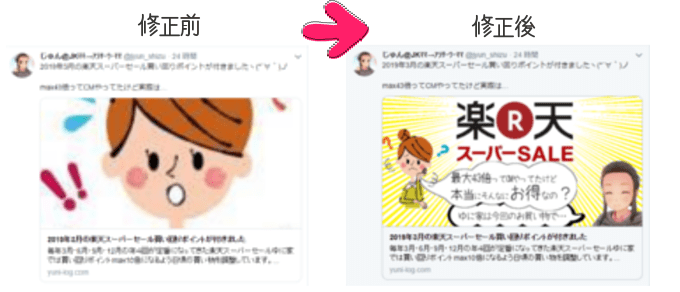
左の画像がうっかり設定前にツイートした時のブログカード
右画像が今回修正をした後のブログカードです。
twitterのタイムラインで流れてきたとき、どちらの方がクリックしてみようかなって思ってもらえるか?
私は右だと思うのですが…どうでしょう?
twitterカードの画像差し替え手順
本当はアイキャッチの重要性とかも書きたいんですが、それはまた別記事にまとめることにして。まだるっこしい説明はスパーンと飛ばして要点だけ行きましょうヽ(・∀・)ノ
1-1.記事のアイキャッチを設定する
投稿画面でアイキャッチを設定します。
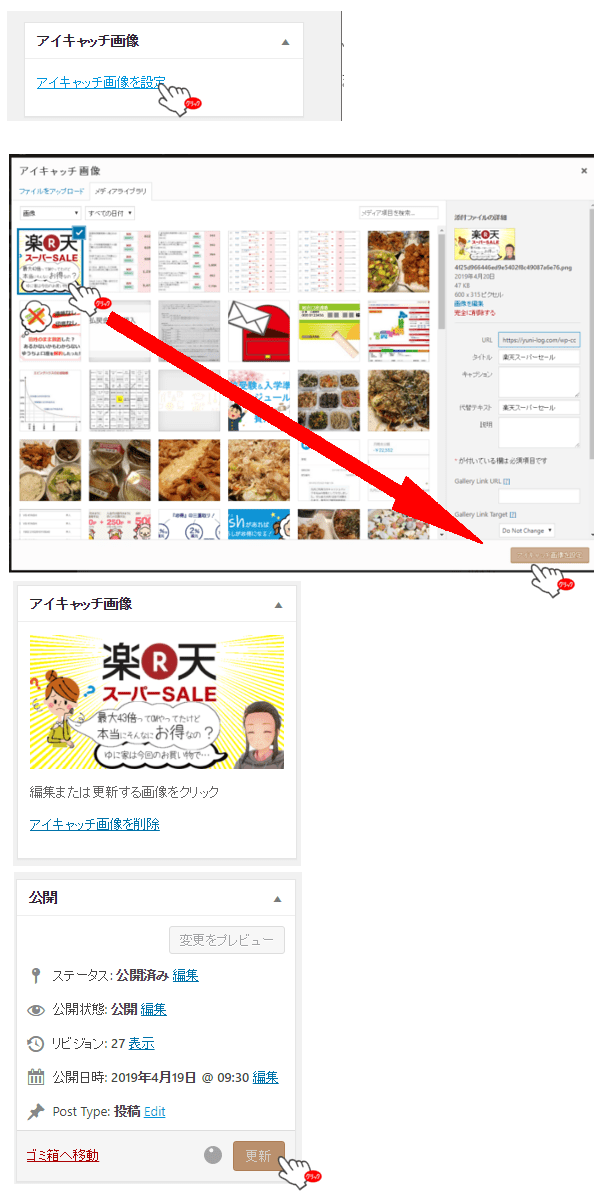
1-2.タイトルを変更する
記事投稿画面でタイトルの変更をします。
2.更新した記事のurlをコピーしてカードバリデータで読み込む
Twitter公式のサービス『Card Validator』でツイッターカードの情報を更新します。
Card Validatorへ飛ぶと、Twitterのログイン画面が表示されますので、IDやメールアドレスとパスワードを入力→ログインしてください。
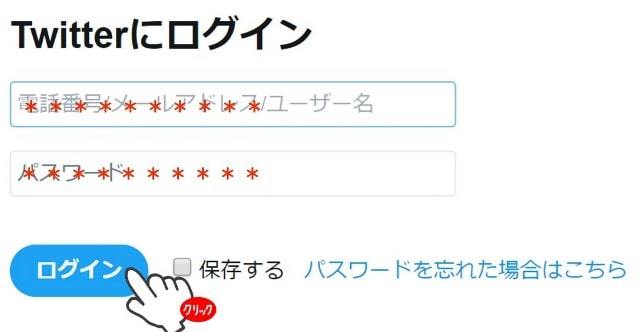
ログインできたら、Card URLと書かれた入力欄に更新したい記事のURLを入れ、Preview Cardをクリック。
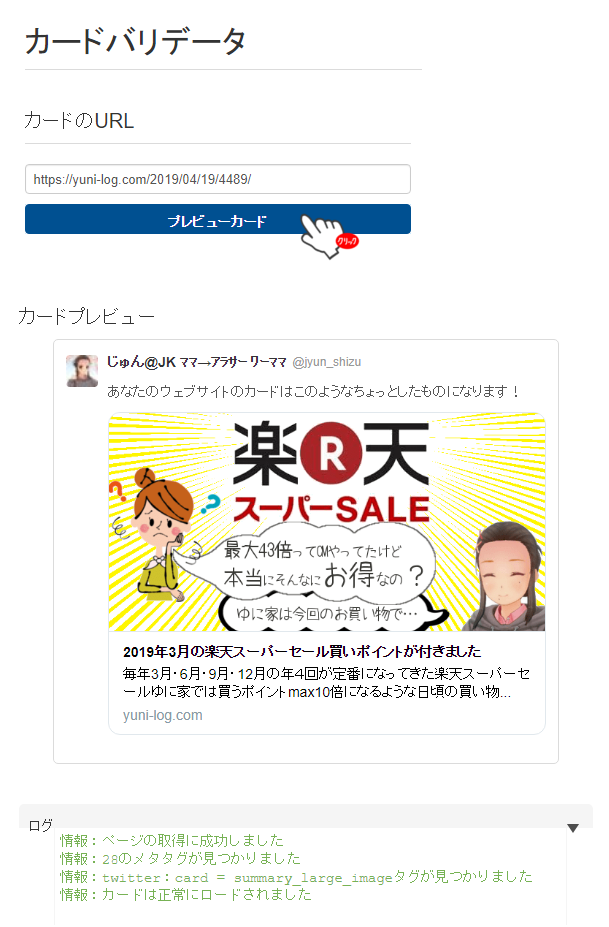
過去に該当記事をツイートした画面が表示され、更新後のツイートのプレビュー画面と処理ログが表示されたらOK
twitterで過去のツイートを確認してみましょう。
ちゃんと変わっているはずですよヽ(*´∀`)ノ



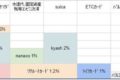
コメント